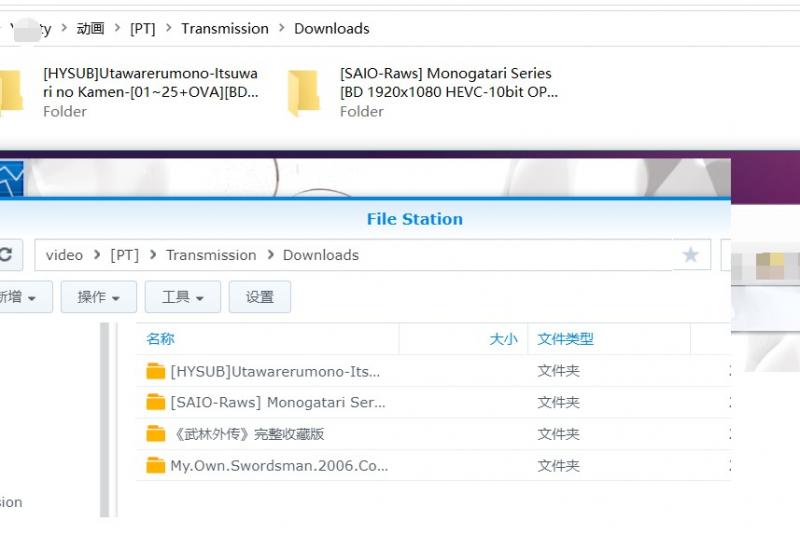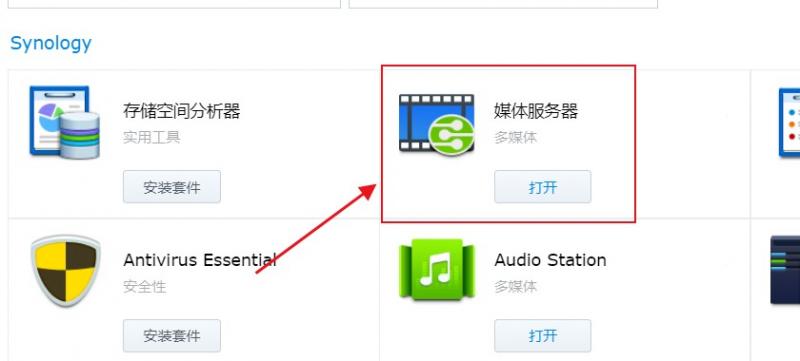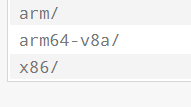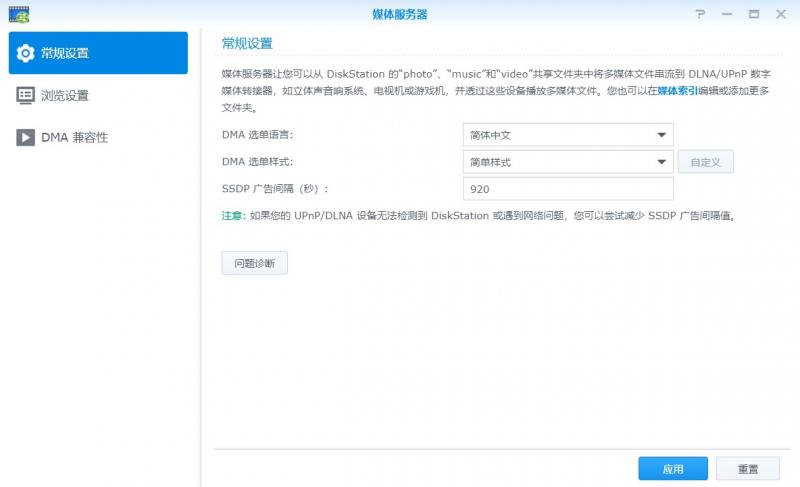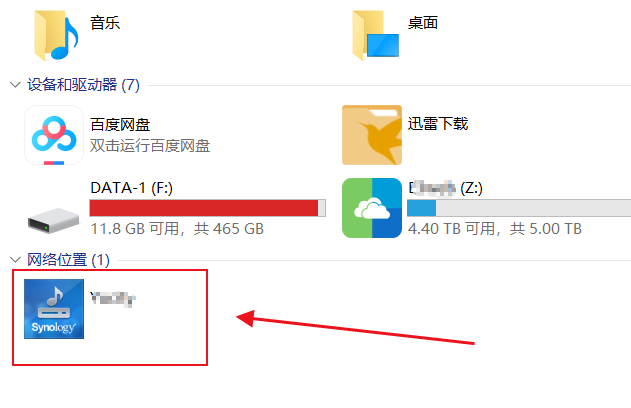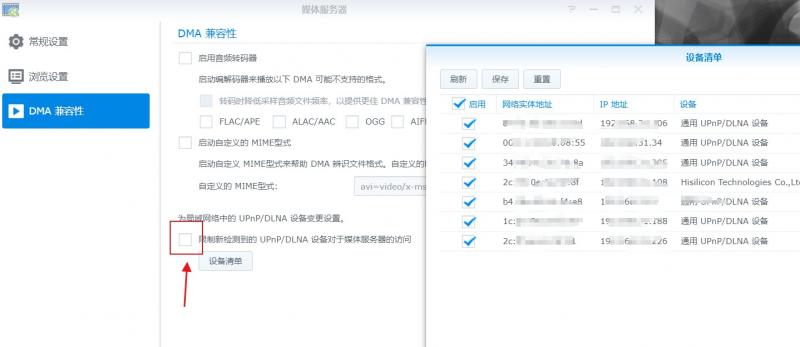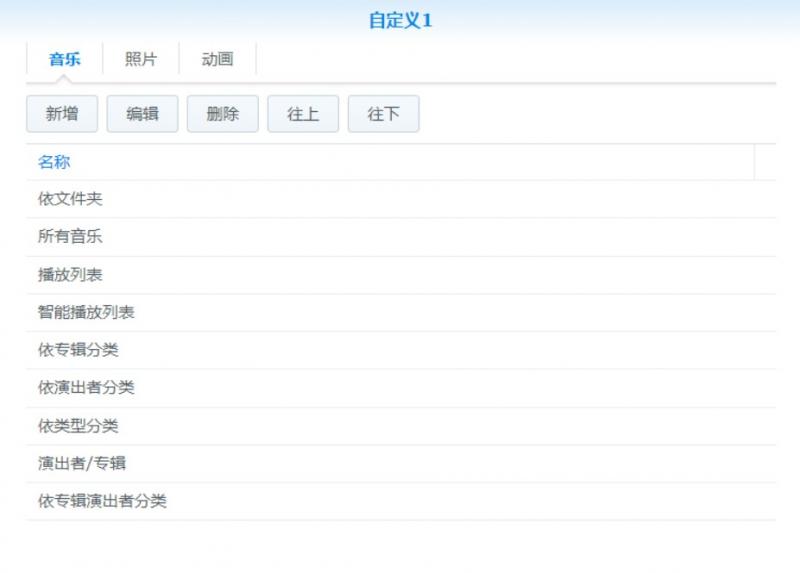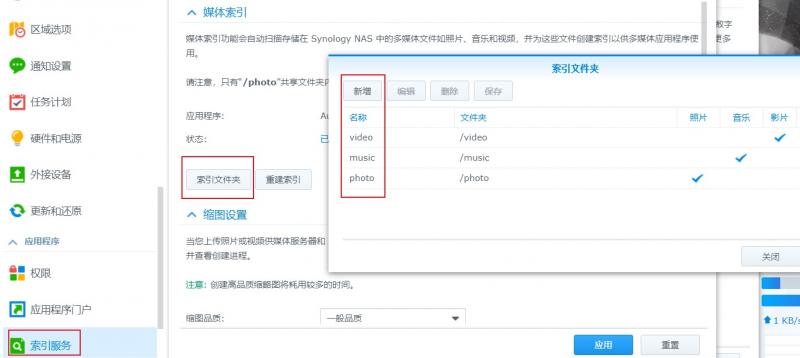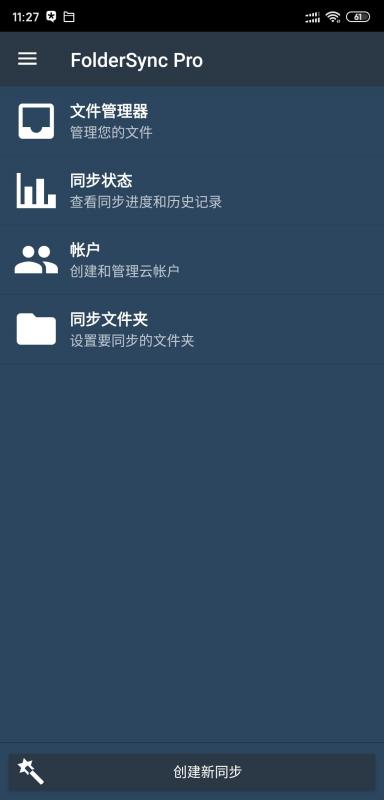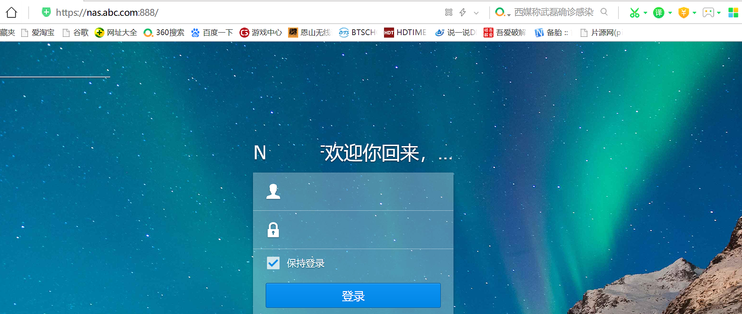群晖使用教程:DLNA/UPnP协议和Kodi在多设备上播放媒体文件
起始缘由:使用Transmission下载到文件夹里的电影在电视上的Kodi文件未更新(如图)
如何安装Transmission(bt/PT软件)
如图两个文件夹没有显示,解决方法也非常简单,且听我慢慢道来。
解决方案可前往最底部常见问题查看。
首先你要做的准备工作
1. 在群晖官方套件中心下载并安装群晖自带的媒体服务器
2. 在 http://mirrors.kodi.tv/releases/android/ 下载并安装Kodi并安装在安卓电视里。
这里分为三种构架的各种版本,有的会闪退,各构架各版本都可尝试。(推荐176版本,相对稳定)
如果想要极其稳定的,可使用该旧版本 http://down.znds.com/getdownurl/?s=L2Rvd24vMjAxNTA3MTAvS09ESS0xNS4wLUJFVEExLWRhbmdiZWkuYXBr
做好了以上的工作后
打开Nas上的媒体服务器,即可见到主界面,此时UPnP/DLNA服务已运行。
DMA选单语言默认英文,可手动改为中文。
DMA选单样式一般为简单样式即可,也可自定义。
后面的设置一般不用调整,如想修改,设置里都有自己的解释可自行修改。
至此,已经安装完毕了。
如何访问Nas上的媒体文件
电脑(Windows)
打开“此电脑”或“我的电脑”即可在网络位置找到。
电视(使用Kodi)
我这里以176版为例,主界面如下
你们没有添加视频源的,是没有右边的信息的,但注意有一个“进入文件区”,流程如下:
进入文件区
添加视频...
浏览
UPnP设备
找到你自己设备名字,点击进入主文件夹目录
点确定和确定
UPnP设备导入完成
接下来即可进入文件区找到的UPnP设备
这里额外提供“极其稳定版”KODIXBMC的流程(大同小异)
进阶
不想让新设备访问你的媒体文件?
开启以下选项即可,你还可以在“设备清单”里管理已使用的设备。
自定义选单样式。
自定义添加共享媒体文件夹
默认共享文件夹为video、music、photo文件夹,怎么自定义他们呢?
打开控制面板-索引服务-索引文件夹
即可自定义文件夹名字以及添加文件夹
常见问题
Q:传了新文件到文件夹里,电脑电视上却不显示?
A:需打开控制面板-索引服务-重建索引
Q:电脑上打开网络位置文件夹没法黏贴/删除?
A:该服务仅提供读取/播放功能,无法写入/编辑。
Q:只能使用Kodi吗?
A:并不是,只要是支持UPnP/DLNA服务的硬件软件并连入局域网都可以访问Nas里的媒体文件。
Q:我搜不到我的设备?
A:UPnP/DLNA协议通过局域网传输,请确认设备与设备在同一个局域网下。
结语
Kodi是一个极其强大的软件,几乎适用于所有平台,功能丰富,拓展性强,连接方式其实很多,本文只提供了其中一种连接方式,各位可以勤敏的运用度娘了解Kodi的各大用途。